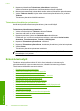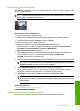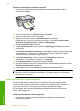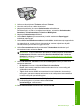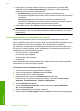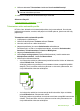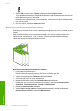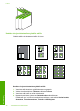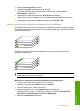User guide
5. Napsauta Ominaisuudet-välilehteä.
6. Valitse Sivua arkille -luettelosta 2, 4, 6, 9 tai 16.
7. Jos haluat jokaiselle arkille tulostettavalle sivulle reunan, valitse Tulosta
sivukehykset -valintaruutu.
8. Valitse sopiva sivujärjestysvaihtoehto Sivujärjestys-luettelosta.
Näytekuvan numerot osoittavat, kuinka sivut järjestetään kussakin vaihtoehdossa.
9. Valitse OK ja valitse sitten Tulosta-valintaikkunasta Tulosta tai OK.
Monisivuisen asiakirjan tulostaminen käänteisessä järjestyksessä
Ensimmäisenä tulostuva sivu on tulostettu puoli ylöspäin, ja se on pinossa alimmaisena.
Tämä johtuu tavasta, jolla paperi kulkee HP All-in-One -laitteen läpi. Tulostetut sivut pitää
yleensä järjestää käsin.
1
2
3
4
5
Asiakirjan voi tulostaa käänteisessä järjestyksessä, jolloin sivut tulostuvat pinoon
oikeassa järjestyksessä.
5
4
3
2
1
Vihje Määritä tämä asetus oletusasetukseksi, niin se on valmiina käytettäväksi
tulostettaessa monisivuisia asiakirjoja.
Monisivuisen asiakirjan tulostaminen käänteisessä järjestyksessä
1. Varmista, että tulostimen syöttölokerossa on paperia.
2. Valitse sovellusohjelman Tiedosto-valikosta Tulosta.
3. Varmista, että tuote on valittu tulostimeksi.
4. Napsauta painiketta, joka avaa Ominaisuudet-valintaikkunan.
Painikkeen nimi voi olla eri sovelluksissa erilainen, esimerkiksi Ominaisuudet,
Asetukset, Tulostinasetukset, Tulostin tai Määritykset.
5. Napsauta Lisäasetukset-välilehteä.
Erikoistulostustyöt 47
Tulostaminen